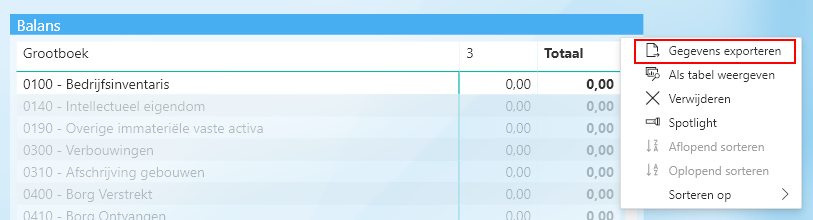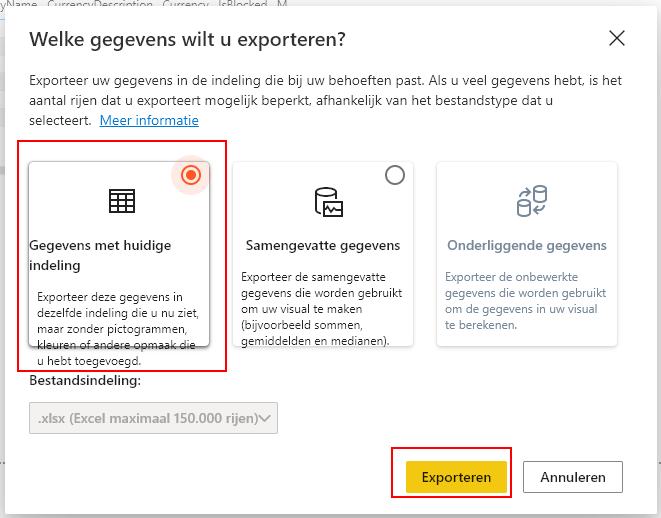Soms wil je je dataset in Microsoft Power BI ook gebruiken in Excel. In Power BI Desktop kon dat al, maar het biedt nu ook mogelijkheden om Power BI data en onderliggende gegevens van Power BI Service naar Excel te exporteren.
Exporteer Microsoft Power BI Desktop naar Excel
Om Power BI export naar Excel mogelijk te maken, is het noodzakelijk dat eindgebruikers rechten hebben om samengevatte en eventueel onderliggende gegevens te exporteren.
Voer de volgende stappen uit om van Microsoft Power BI Desktop te exporteren naar Excel:
- Ga in Microsoft Power BI Desktop naar een van de tabellen, matrices of visuals in de dashboards, klik op de de drie puntjes in de hoek en kies voor ‘Gegevens exporteren’:
- Kies een locatie om de Microsoft Power BI data op te slaan als CSV voor gebruik in Excel:

Hiermee is de Power BI dashboard data geëxporteerd naar Excel als CSV bestand om in Excel bijvoorbeeld verder te verwerken in een rapport.
Exporteer Microsoft Power BI Service naar Excel
Sinds november 2021 heeft Power BI een nieuwe mogelijkheid data geëxporteerd te krijgen naar Excel. Je kunt niet alleen de Power BI data exporteren als samengevatte gegevens naar Excel, maar ook de Power BI matrix of tabel kan opgenomen worden in de export naar Excel.
Voer de volgende stappen uit voor het exporteren van een dataset in Microsoft Power BI Service naar Excel:
- Ga in de Microsoft Power BI Service (app.powerbi.com) naar een van de tabellen, matrices of visuals in de dashboards, klik op de drie puntjes in de hoek en kies voor ‘Gegevens exporteren’:
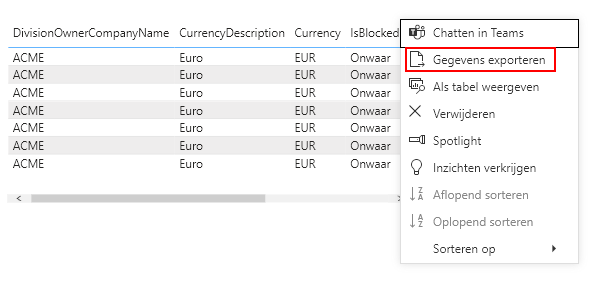
- Kies de optie ‘Gegevens met huidige indeling’ of ‘Samengevatte gegevens’ en kies “Exporteren”. Je kunt zowel exporteren naar Excel XLSX als CSV.
Er zijn extra machtigingen vereist om de onderliggende gegevens te exporteren. Er geldt voor de Excel XLSX indeling een maximum van 150.000 rijen; voor CSV is dit maximaal 30.000 rijen.
Hiermee is de Power BI data geëxporteerd naar Excel om daar bijvoorbeeld verder te verwerken in een rapport. In het geëxporteerde Excelbestand is de tabel zichtbaar met dezelfde indeling als in Microsoft Power BI Service.